
Windows 用戶最常見的頭痛問題之一與網絡連接有關,特別是與 訊息 未知網絡,因為不幸的是,我們的計算機(由 Windows 10 或 Windows 11 管理)無法連接到網絡的原因可能有很多。
我們團隊可以顯示未找到消息網絡的主要原因與一個 IP配置錯誤,雖然我們必須記住,問題可能不僅僅與我們的設備有關,但可能會影響與我們設備配置無關的外部代理。
接下來,我們將向您展示出現以下情況的主要原因和解決方案 Windows 10 和 Windows 11 無法識別網絡或無法正常連接。
更換網線

如果您使用電纜而不是通過 Wi-Fi 連接將設備連接到路由器,則電纜可能鬆動或損壞, 特別是如果我們家裡有動物 喜歡電纜的人,比如貓。
Si 電纜損壞,它可能無法正常工作,我們可能會被迫更換它。
檢查您是否連接了飛行模式
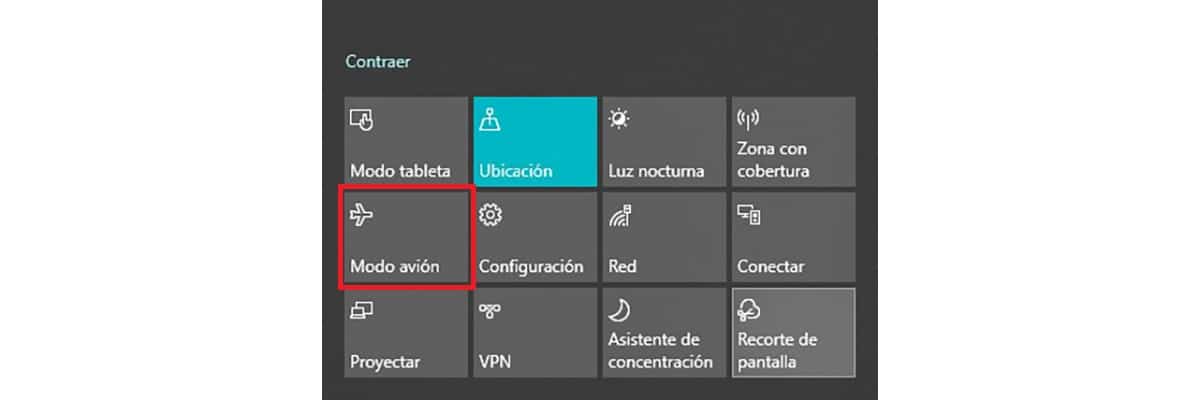
看起來很荒謬,我們的設備無法連接到網絡的原因是因為 我們已停用激活飛行模式的設備的所有連接.
這條路, 與在移動設備上的工作方式相同因此,如果我們激活它,Wi-Fi 和藍牙連接將停止工作。 但是,通過 RJ-45 電纜的網絡連接不會受到影響。
如果您的設備僅通過 Wi-Fi 連接,您還應該檢查 Wi-Fi 信號的通知中心圖標已激活. 要檢查飛行模式和 Wi-Fi 連接是否已激活,您必須訪問通知中心(Windows 鍵 + a)。
重啟路由器

一個問題 比最初看起來要普遍得多 當我們的設備沒有連接到互聯網時,它與我們的設備無關,而是與我們的路由器或直接與互聯網提供商有關。
為了解決問題,我們首先要做的是 重新啟動我們的路由器. 這些設備已準備好在不關閉的情況下工作數月,然而,通過關閉和打開它給他們一點喘息的機會也無妨。
如果連接仍然不工作,我們必須觀察 如果路由器顯示紅色或橙色的任何燈. 如果是這種情況,並且之前沒有出現過,則可能是問題不在於我們的設備,也不在於路由器,而在於我們提供商的連接。
更新網絡控制器
有時,我們的設備無法連接到互聯網的原因是由於網絡問題 網卡或主板軟件 如果這個連接是集成的。 如果設備相對現代,則製造商很可能發布了乾擾其操作的軟件的新版本。
如果是這樣,製造商很可能已經意識到這些問題並發布了 管理網絡連接的驅動程序的新更新。
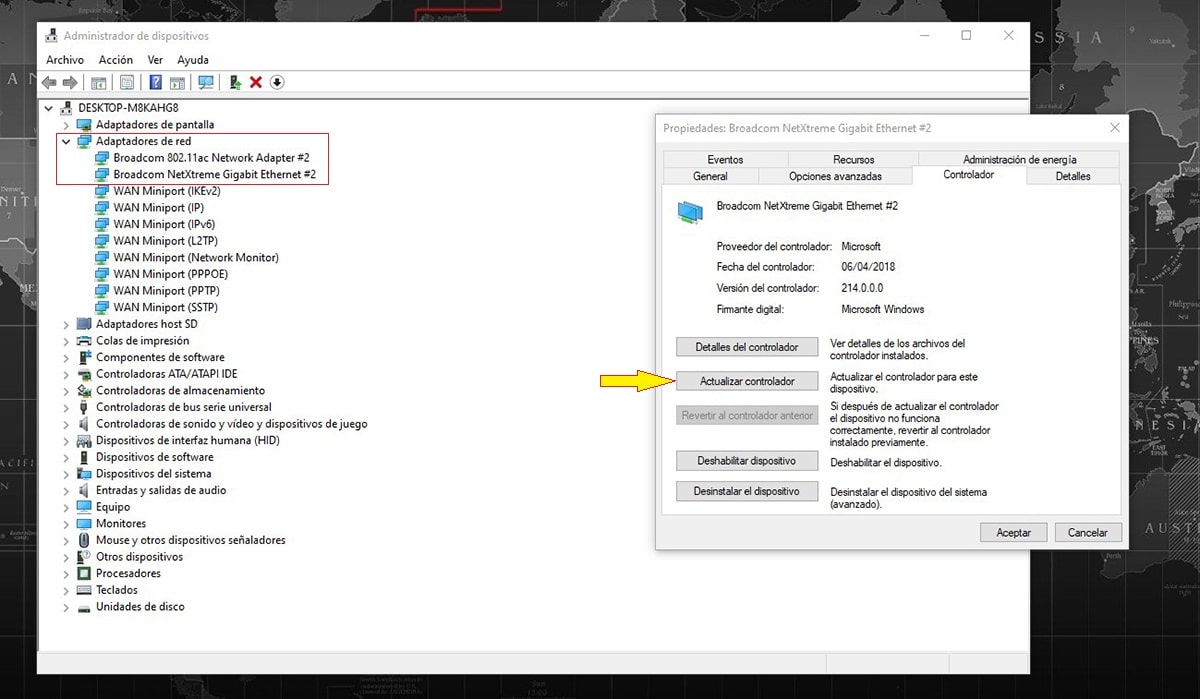
- 要檢查我們的網卡是否有新版本的軟件,我們轉到 Cortana 搜索框並鍵入 設備管理器.
- 接下來,我們按 網絡適配器,然後在 Wi-Fi(以 802.11xx 表示)或網絡(千兆以太網)控制器上單擊兩次。
- 最後,我們轉到選項卡 控制者 然後點擊 更新驅動.
禁用防火牆
Windows 防火牆是一道屏障 允許應用程序連接到互聯網,只要用戶事先同意。 但是,有時它可能無法正常運行,甚至不允許系統本身連接到 Internet。
如果禁用防火牆後,您的計算機可以正常工作,則應通過單擊選項恢復默認配置 恢復默認值 我們在控制面板 - 系統和安全 - Windows Defender 防火牆中找到。
至 禁用 Windows 防火牆,我們執行我在下面向您展示的步驟:
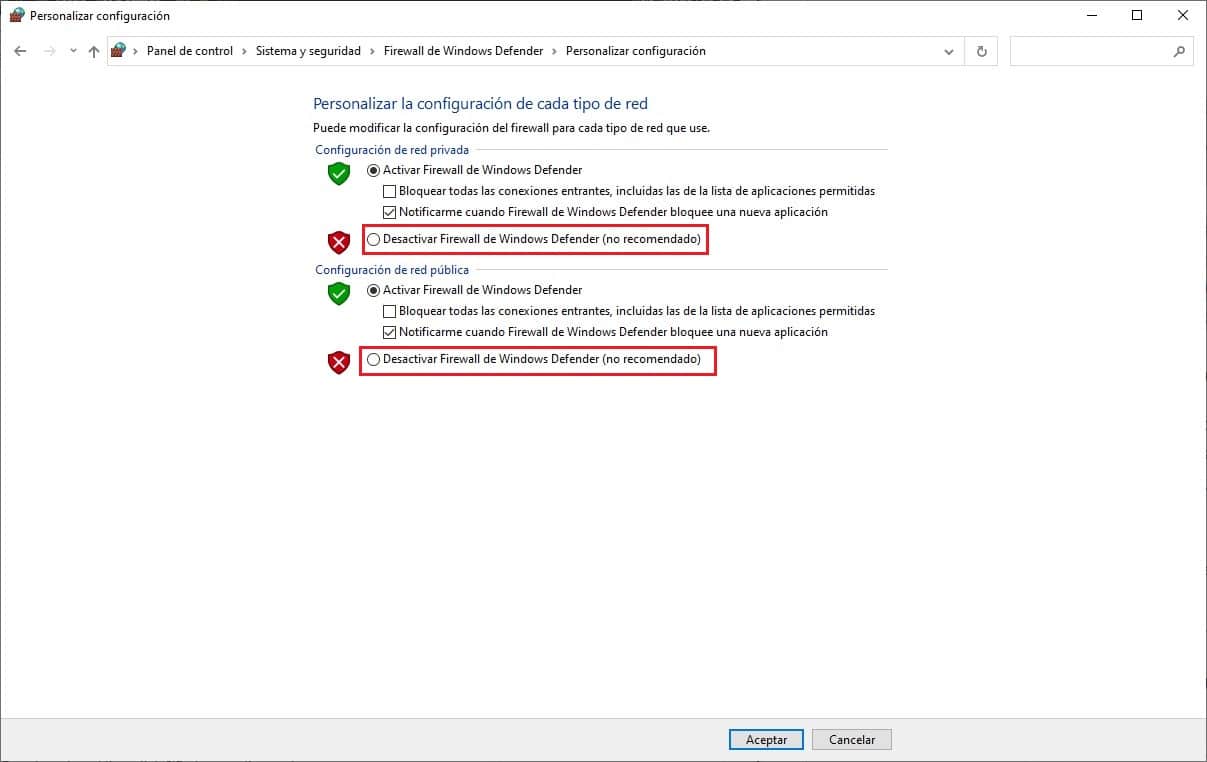
- 在 Cortana 的搜索框中,我們輸入 控制面板 並單擊顯示的第一個結果。
- 接下來,點擊 保安系統
- 在系統和安全中,單擊 Windows Defender防火牆.
- 在 Windows Defender 防火牆部分,在私有和公共網絡設置中,我們選中框 禁用 Windows Defender 防火牆。
向 Windows 尋求幫助
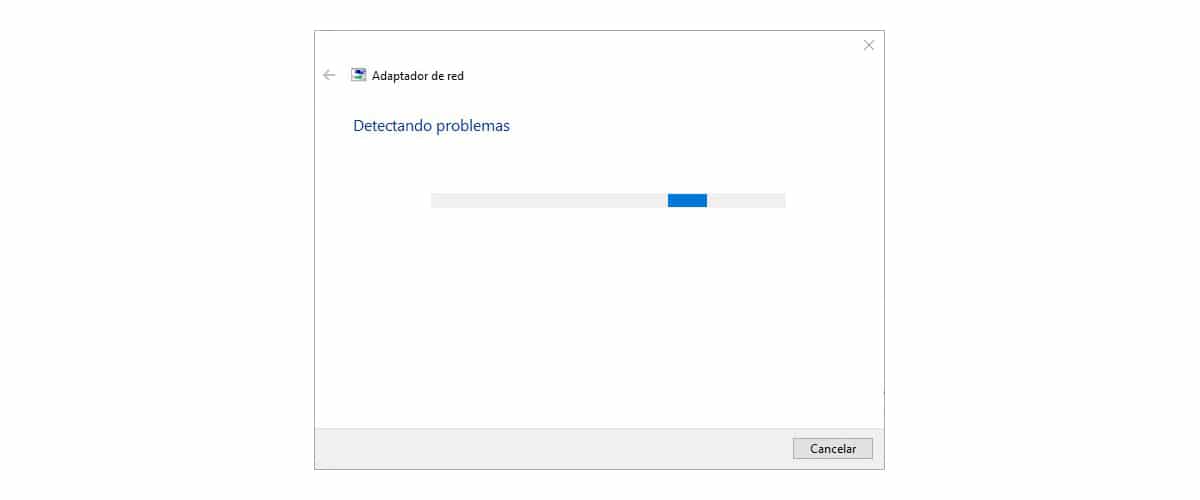
窗戶包括一個 網絡連接疑難解答. 多虧了這個網絡問題的解決者(多麼醜陋的詞),團隊可以分析我們網絡連接的運行情況,看看什麼是失敗的,並自動解決問題。
要訪問 Windows 為我們提供的解決設備網絡問題的幫助,我們將鼠標放在顯示時間的任務欄中,放在我們使用的連接圖標上,然後按鼠標右鍵選擇 解決問題。
然後團隊 將分析我們的團隊尋找問題 並且您將邀請我們向您提供有關連接失敗的類型(Wi-Fi、以太網(電纜)或兩者)的信息,以邀請我們回答一些關於我們的設備遇到的問題的問題作為問卷。
完全重啟連接
如果這些方法都不起作用,我們可以嘗試 完全重新建立網絡連接 通過刷新DNS緩存,重新建立TCP / IP,更新IP和重置動態函數庫來重新通過Winsock重新實現我們設備的TCP / IP。
為此,您必須打開 Windows 命令窗口並鍵入, 一一執行以下命令。
- ipconfig / release命令
- 使用ipconfig / renew
- netsh winsock重置
- netsh int ip reset
- IPCONFIG / FLUSHDNS的
- IPCONFIG / REGISTERDNS
- netsh int tcp set heuristics disabled
- netsh int tcp set global autotuning = disabled
- netsh int tcp set global rss = enabled
- netsh int tcp show global